Autorenbereich
Video-Einführung: Voraussetzungen für Autoren
Im Autorenbereich finden OpenOlat Autoren alle Werkzeuge um Kurse und andere Lernressourcen zu erstellen, zu importieren und zu bearbeiten.
Ruft man den Autorenbereich auf, werden standardmässig die persönlichen Lernressourcen Favoriten angezeigt. Ferner kann rasch zur Anzeige der eigenen Kurse ("Meine Kurse"), der eigenen Lernressourcen ("Meine Einträge") sowie zur Suche und zu den gelöschten Lernressourcen gewechselt werden.
Standardmässig sind folgende Filter aktiviert:
Im Filter-Tab "Favoriten" finden Sie alle Lernressourcen, die Sie selbst als Favorit gekennzeichnet haben.
Im Filter-Tab "Meine Kurse" finden Sie alle Kurse, die Sie erstellt haben oder bei denen Sie als Besitzer (Co-Autor) eingetragen sind.
Im Filter-Tab „Meine Einträge“ finden Sie alle Lernressourcen, die Sie erstellt haben oder bei denen Sie als Besitzer (Co-Autor) eingetragen sind.
Im Filter-Tab "Suchmaske" können Sie nach bestimmten Lernressourcen suchen. Hier sind alle Lernressourcen auffindbar, auf die Sie Zugriff haben. Sie können gezielt nach einem Titel suchen oder über die Filter ihre Ergebnisse eingrenzen.
Im Filter-Tab " Gelöscht " haben Sie Zugriff auf Ihre gelöschten Lernressourcen bei denen Sie als Besitzer (Co-Autor) eingetragen sind. Von hier können sie wieder hergestellt oder durch den Administrator dauerhaft gelöscht werden.
Weitere Details zum Umgang mit den Filteroptionen erfahren Sie Filtermenü.
Falls Sie einmal einen Kurs oder eine Lernressource nicht (mehr) finden, dann überprüfen Sie doch mal die Einstellungen im Lebenszyklus. Vielleicht wurde hier einfach die falsche Auswahl getroffen.
Eigene Filter für die Anzeige erstellen:
Eine weitere Filterung der Anzeige ist ebenfalls möglich. So können auch komplett neue Filterabfrage, die man häufig benötigt, generiert und gespeichert werden. Klicken Sie zur weiteren Filterung auf den kleinen Pfeil nach unten und es werden die Filtermöglichkeiten wie der Lernressourcen Typ, der technische Kurstyp, die Lizenz usw. angezeigt und es können bestimmte Optionen gewählt werden.

Spalten konfigurieren
Über das Zahnrad kann differenzierter ausgewählt werden, welche Informationen jeweils in der erscheinenden Tabelle angezeigt werden. Beispielsweise erkennen Sie in der Spalte "Ref" ob bzw. wie oft eine Lernressource in OpenOlat Kursen referenziert wurde und können direkt zum passenden Kurs springen.
OpenOlat Lernressourcen erstellen und importieren
Im Autorenbereich können die folgenden Lernressourcen erstellt werden.
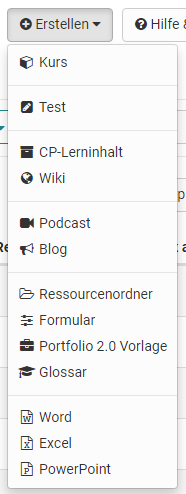
Darüber hinaus können Lernressourcen und weitere Dateien importiert werden, sowie URLs importiert werden.
Jede Lernressource kann im Bereich "Einstellungen" der Administration weiter konfiguriert werden. Beispielsweise können hier Beschreibungen und Metadaten hinterlegt sowie die Freigabe der Lernressource definiert werden. Je nach Lernressource sind auch weitere Konfigurationen möglich.
In den folgenden Kapiteln finden Sie Erläuterungen zu den einzelnen OpenOlat Lernressourcen, welche Aktionen sie im Autorenbereich vornehmen können, und Informationen zur Infoseite einer Lernressource.